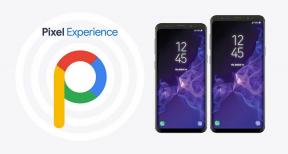Hur man spelar Battlegrounds Mobile India (BGMI) på PC och bärbar dator
Miscellanea / / August 04, 2021
Efter det fullständiga förbudet mot PUBG Mobile i Indien på grund av dataskyddsrelaterade begränsningar har den sydkoreanska spelutvecklaren Krafton rekonstruerat den i namnet på Battlegrounds Mobile India (BGMI) specifikt för den indiska marknaden. Ursprungligen var spelet i beta-fasen och nu är det officiellt tillgängligt på Google Play Store för Android-enheter. Här har vi nämnt hur du kan spela Battlegrounds Mobile India (BGMI) på PC och bärbar dator.
Tja, det är ganska uppenbart för de flesta Windows-PC- och bärbara användare som tidigare har spelat PUBG Mobile med emulatorer. Bortsett från det är många nykomlingar nu också intresserade av att kolla in de ommärkta BGMI spel på sina datorer. Även om Microsoft nyligen har tillkännagett Windows 11 och försäkrat att de kommer att stödja Android-appar och spel via Amazon App Store, kan det ta lite tid.
Medan Windows 7/8 / 8.1 / 10-användare fortfarande inte kommer att få Android-appar och spelstöd från Microsoft säkert. Det betyder att om du använder Windows 10 OS eller någon annan tidigare generation av Windows OS måste du använda ett Android-emulatorverktyg från tredje part för att göra jobbet precis som
BlueStacks. När denna artikel skrivs stöder endast BlueStacks 5-verktyget BGMI (Battlegrounds Mobile India) -spel som en Android-emulatorapp.
Sidans innehåll
-
Hur man spelar Battlegrounds Mobile India (BGMI) på PC och bärbar dator
- 1. Ladda ner och installera BlueStacks 5 på din dator
- 2. Installera BGMI (Battlegrounds Mobile India) på BlueStacks
- 3. Gör om nyckelbindningar och justera inställningarna på emulatorn
- 4. Åtgärda "Felkod: Begränsa område" -fel i BGMI PC (Bonus Tips)
Hur man spelar Battlegrounds Mobile India (BGMI) på PC och bärbar dator
ja! BlueStacks 5 stöder officiellt BGMI-spelet på Windows-datorer och bärbara datorer från och med nu, vilket är riktigt bra. Tänk på att även om du försöker ladda ner BGMI-spelet på din dator med något annat Android-emulatorverktyg får du mestadels ”Server Busy” -felet eller andra fel alls.
Att ha ett BlueStacks (senaste version) -verktyget på din Windows-dator var därför ett bättre alternativ att spela Android-spel eller använda Android-appar och det är fortfarande ett av de bättre sätten hittills. Så utan att slösa mer tid, låt oss hoppa in i den.
1. Ladda ner och installera BlueStacks 5 på din dator
- Gå över till den här länken till den officiella BlueStacks-webbplatsen varifrån du enkelt kan ladda ner den senaste versionen av den. [För närvarande är BlueStacks 5 den senaste versionen som du kan få]

Vänligen notera: Om du redan använder någon tidigare version av BlueStacks på din dator, se till att uppdatera den till den senaste v5. Annars kan du få felmeddelanden när du installerar eller spelar BGMI.
- När du har laddat ner dubbelklicka på BlueStacksInstaller (exe) -filen för att starta den.
2. Installera BGMI (Battlegrounds Mobile India) på BlueStacks
- Klicka på Installera nu för att installera BlueStacks på datorn.
- När du har installerat öppnar du BlueStacks 5-applikationen> Logga in på ditt Google-konto.
- Öppna nu Google Play Butik länk från BlueStacks 5: s hemsida.
- Klicka på sökfältet och skriv Battlegrounds Mobile India sök sedan efter det.
- Klicka sedan på Installera för att ladda ner och installera BGMI-spelet på din dator.
- När installationen är klar klickar du på Öppna för att starta BGMI på datorn med BlueStacks. [Du kan också gå tillbaka till startsidan för BlueStacks 5 och klicka på BGMI-ikonen där]
- I likhet med mobilversionen måste du logga in i spelet med något av dina sociala mediekonton.
- Du måste också ladda ner ytterligare innehåll (grafikresurser). [Du kan antingen välja att Lågspecifikt resurspaket: 381,3 MB eller HD-resurspaket: 619,8 MB enligt din dators hårdvaruspecifikation]
- När du har valt klickar du på OK för att gå vidare.
- Se sedan till att följa instruktionerna på skärmen för att acceptera villkor, sekretesspolicy (över 18 år) och mer. Dessutom, om du vill överföra dina tidigare PUBG Mobile-data till BGMI kan du också göra det.
- Slutligen är du klar att gå.
3. Gör om nyckelbindningar och justera inställningarna på emulatorn
Nu, om du vill mappa om specifika tangenter eller åtgärder i spelet enligt din lätthet på tangentbordet såväl som en mus kan du också göra det med BlueStacks avancerade redigeringsalternativ. Att göra så:
- Gå över till inställningar menyn i BGMI-spelet genom att klicka på den lilla ikonen uppåt.
- Gå sedan till "Kontroller" avsnitt från höger ruta.
- Välj Anpassa för att komma åt kontrollmappningsknapparna för spelet.
- Klicka på 'Game Controls' från högerpanelen på BlueStacks 5.
- Välj den "Öppna avancerad redaktör" alternativ> Tilldela helt enkelt dina favoritknappar för att komma åt någon av spelkontrollerna direkt.
- Gå över till BlueStacks-inställningarna med kortkommandot 'Ctrl + Skift + I' och växla till 'Grafik' flik.
- Välj GPU används till den dedikerade GPU: n för förbättrad grafikprestanda genom att klicka på "Föredrar dedikerad GPU" växla.
- Från "Enhetsinställningar" menyn, ändra "Enhetsprofil" till en flaggskeppsenhet för att köra spelet smidigare. Se till att klicka på 'Spara ändringar' knappen för att tillämpa ändringar.
- Välj sedan 'Prestanda' fliken från den vänstra rutan igen> Slå på "Aktivera hög bildfrekvens" växla.
- Ställ in önskad bildfrekvens med hjälp av skjutreglaget.
- Dessutom kan du aktivera VSync om det behövs. [användbart för skärmrivningsproblem]
- Medan slå på "Visa FPS under spelning" växla för att kontrollera hur BGMI-spelet körs på datorn med BlueStacks-emulatorn.
4. Åtgärda "Felkod: Begränsa område" -fel i BGMI PC (Bonus Tips)
Ibland kan det vara möjligt att du får en server är upptagen, försök igen senare. Felkod: Restriktionsområdets felmeddelande när du försöker komma in i matchen eller spelet i sig. Så antingen kan du försöka spela spelet senare, eftersom det kan uppstå problem med serveravbrott i bakgrunden eller så försöker du spela spelet med andra Android-emulatorer.
Annonser
Om det är anledningen, se till att du bara använder BlueStacks 5-versionen på din dator för att spela BGMI. Annars stöder emulatorer som LDPlayer, Gameloop eller Nox Player inte BGMI just nu.
Det är det, killar. Vi hoppas att den här guiden var till hjälp för dig. För ytterligare frågor, gärna fråga i kommentaren nedan.